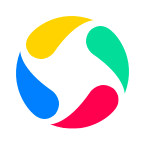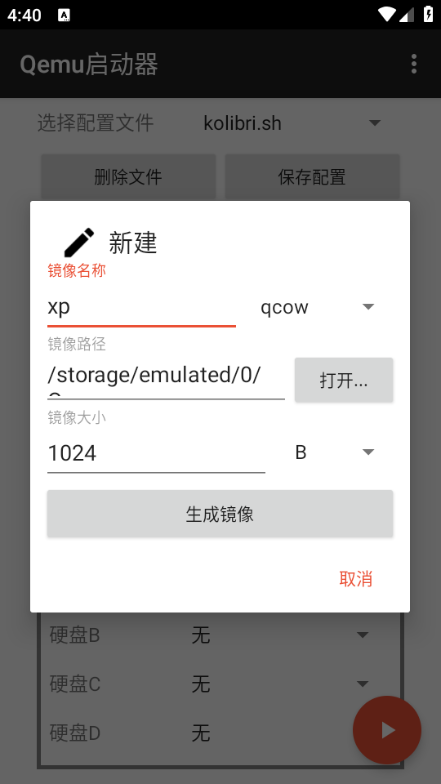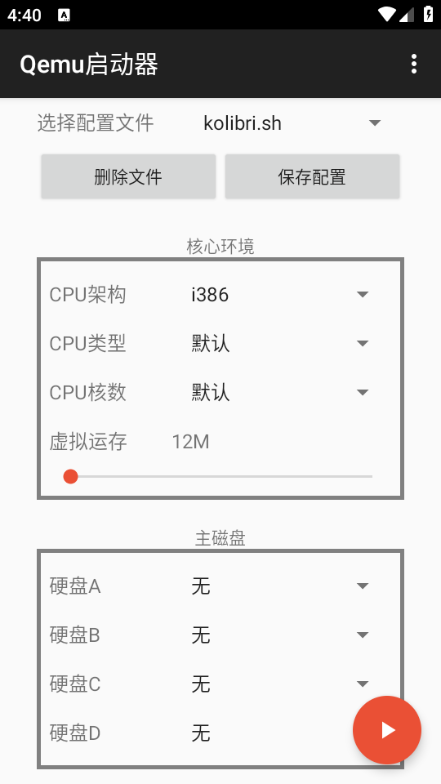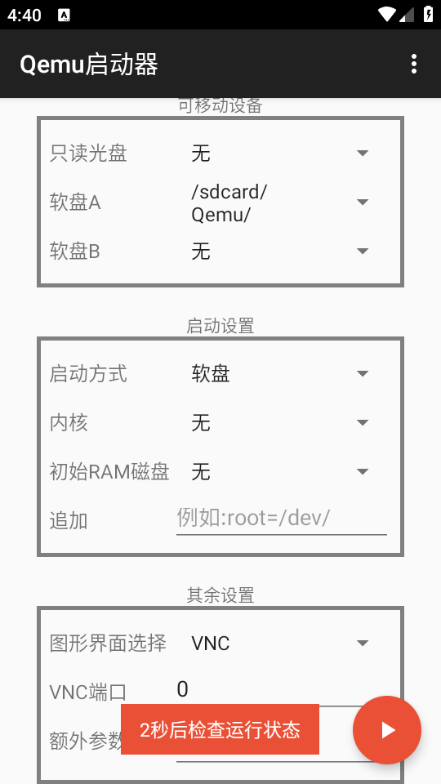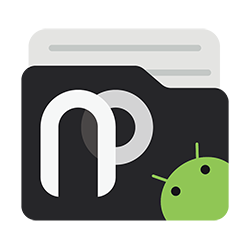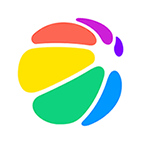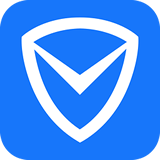Qemu启动器怎么使用?这是一款专为QEMU虚拟机打造的手机端管理工具,让大家可以在手机上管理和配置虚拟机,支持多种网络模式,操作十分简单,有需要使用教程的朋友也可以来看看!
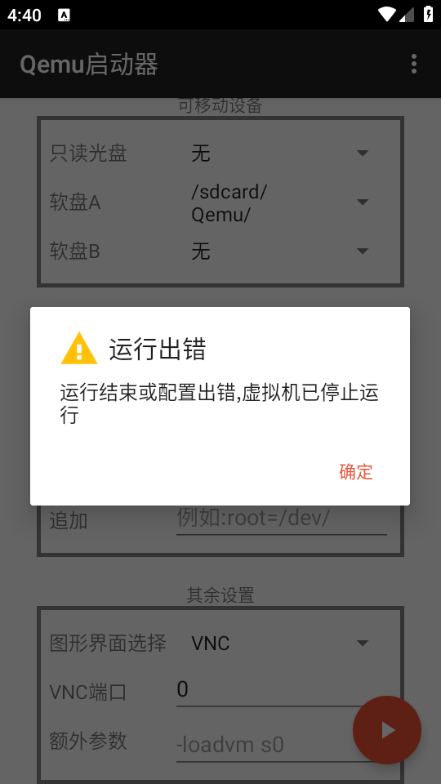
【Qemu启动器怎么使用】
1、刚开始进入会有一个是否安装qemu,选择“确定”。
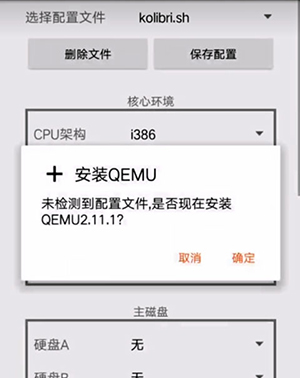
2、解压完成后退出,打开“VNC远程桌面”。
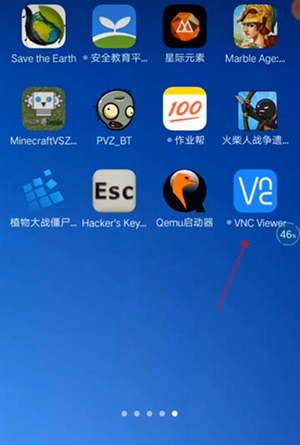
3、点击“next”,点击“get started”。
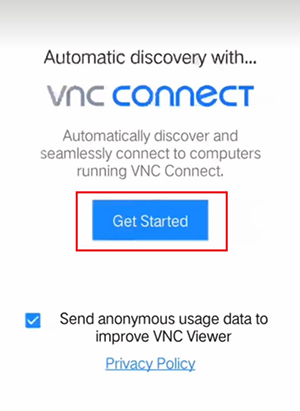
4、点击右下角“+”重新创建。
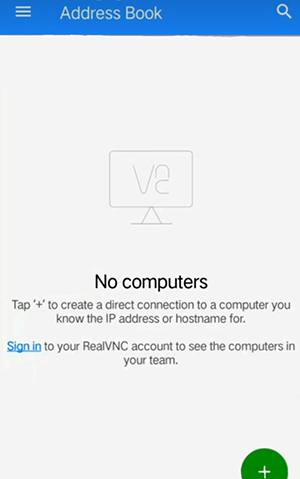
5、通用远程控制码是127.0.0.1:0,而下面的name是虚拟机的名字,可填可不填。
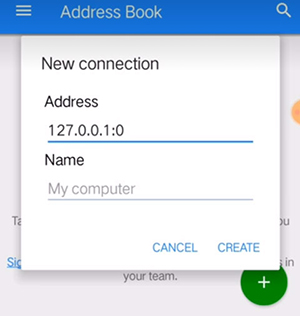
6、然后打开qemu启动器,“选择配置文件”-“新建”,文件名还是虚拟机的名字,可填可不填。
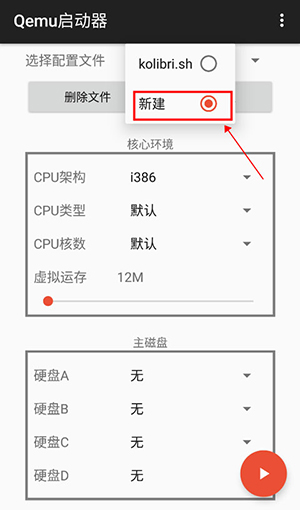
7、CPU类型选择“core2duo”,CPU核数8,虚拟内存自定义。
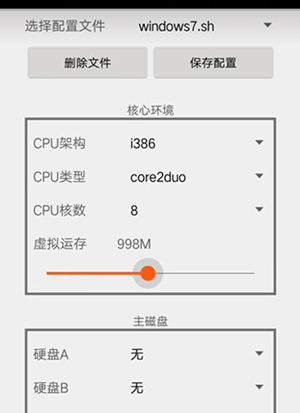
8、用户界面这里,把镜像路径分别点出来即可,如下图:
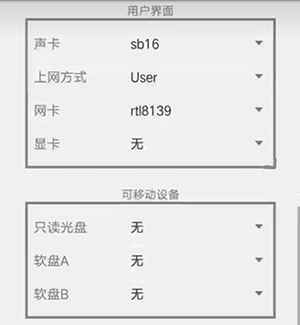
【软件特点】
多种网络模式支持
Qemu启动器APP支持多种网络模式的配置,包括网络桥接和NAT。这让用户可以根据实际需求选择适合的网络环境,实现灵活的网络设置。这一功能非常适合需要进行网络测试或开发工作的用户,提供了更大的自由度。
扩展性的插件和脚本支持
软件通过插件或脚本的形式,允许用户根据自己的需求扩展更多的高级功能。这意味着用户可以根据特定的使用场景,添加自定义的功能模块,从而优化自身的使用体验。这样的设计不仅增强了软件的灵活性,也鼓励用户探索更多的应用场景。
友好的用户界面
Qemu启动器APP拥有简洁直观的用户界面,使得用户在配置虚拟机时能够更加直观地进行操作。即便是对虚拟机管理不太熟悉的用户,也能快速上手,方便管理各项设置。
【软件亮点】
移动端便捷管理
通过移动端管理工具,用户可以在任何时间、任何地点对虚拟机进行操作。无论是在家、办公室还是外出,随时随地都可以快速进行虚拟机的启动、停止和管理,大大提高了工作效率。
资源占用低
Qemu启动器APP在设计上注重资源占用的优化,确保在移动设备上流畅运行。这让用户即便在低配置的设备上,也能顺畅地管理虚拟机,避免因资源占用引起的系统卡顿问题。
安全性与稳定性
在虚拟机管理过程中,Qemu启动器APP注重用户数据的安全性和软件的稳定性。应用经过严格的测试,确保在使用过程中能够稳定运行,避免出现崩溃或异常情况。
【软件点评】
Qemu启动器APP是一款功能强大且灵活的移动端虚拟机管理工具,凭借其多种网络模式支持、扩展性以及友好的用户界面,大大提升了用户的使用体验。无论你是虚拟机新手,还是高级用户,这款软件都能满足你的需求,让虚拟机管理变得更简单、更高效。
展开